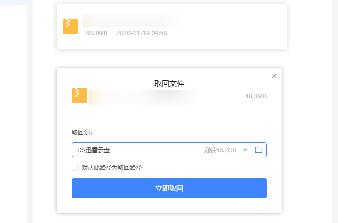迅雷离线下载怎么取回文件的小技巧
迅雷离线下载怎么取回文件的小技巧:
在迅雷应用那里,有个迅雷离线,点进去后选你要取回的资源,然后有个本地取回就行了。一般你在下载过程中,点击离线下载,它离线下载后会自动帮你取回的。

显示云端下载完成等待取回的字样,就点开左边的离线下载,再选好文件点蓝色按钮下载
相关问题阅读:如何将离线下载"云"端的任务取回本地?
答:选中下载完成的任务,然后点击"下载到本地",就可通过迅雷客户端将该文件下载到您的电脑上。您还可以右键单击下载任务,选择"目标另存为",使用浏览器自带工具下载。
迅雷离线下载怎么取回?【网友最佳答复】
迅雷的离线下载是先将你所要离线下载的文件下载到迅雷官方的服务器上,再由你从迅雷的官方服务器上下载文件,这样主要是保证你的下载速度。毕竟从迅雷官方服务器上下载文件速度是有保证的,如果你直接下载文件不通过离线下载功能的话,可能会有速度不稳定或者速度很慢的情况,用离线下载就是避免了这种情况。
下载文件取回:
打开迅雷左上角有一个你的迅雷号码和级别
点一下VIP
弹出一个网页
点击特权与功能
出现一个离线下载
再点一下你就能看见你的下载任务了~~
点击名称 选择下载到本地的哪个文件夹
分享:
相关推荐
- 【迅雷】 迅雷崩溃了的原因以及解决方法 04-19
- 【迅雷】 迅雷云盘怎么取回本地 11-19
- 【迅雷】 迅雷ios版下载2020操作步骤 迅雷ios最新版下载教程 01-20
- 【迅雷】 迅雷9怎么彻底去除广告 迅雷9彻底去除广告教程 03-14
- 【迅雷】 迅雷怎么退出账号登录? 03-13
- 【迅雷】 迅雷9右侧界面怎么设置 迅雷9右侧页面设置教程 03-13
- 【迅雷】 怎么关闭迅雷9自带的浏览器 关闭迅雷9自带的浏览器教程 03-12
- 【迅雷】 IE浏览器怎么设置迅雷为默认下载 03-10
- 【迅雷】 小米帐号怎么绑定迅雷 03-01
- 【迅雷】 QQ旋风怎么用迅雷下载 02-28
本周热门
-
迅雷网盘有什么用 2013/07/20
-
什么是BT种子.迅雷下载链接.磁力链接.电骡等及其使用教程 2015/07/08
-
迅雷番号如何使用 2016/06/29
-
迅雷不能解析磁力链接地址 2016/07/30
-
迅雷下载总是卡在99%怎么办? 2016/09/10
-
迅雷云盘怎么取回本地 2020/11/19
-
6种方法免费获取迅雷会员 2012/08/20
-
迅雷9教你快速找片找资源的正确方法 2016/05/11
本月热门
-
迅雷云盘怎么取回本地 2020/11/19
-
迅雷9教你快速找片找资源的正确方法 2016/05/11
-
6种方法免费获取迅雷会员 2012/08/20
-
迅雷番号如何使用 2016/06/29
-
如何下载电影字幕?(字幕库,迅雷下载字幕方法) 2016/12/29
-
如何用迅雷下载bt种子?迅雷怎么下载bt种子? 2013/08/11
-
迅雷网盘有什么用 2013/07/20
-
迅雷磁力链接打不开解决方法汇总 2013/09/24
-
什么是BT种子.迅雷下载链接.磁力链接.电骡等及其使用教程 2015/07/08
-
迅雷影音在线播放拖动进度条出现程序卡死怎么办? 2016/01/17